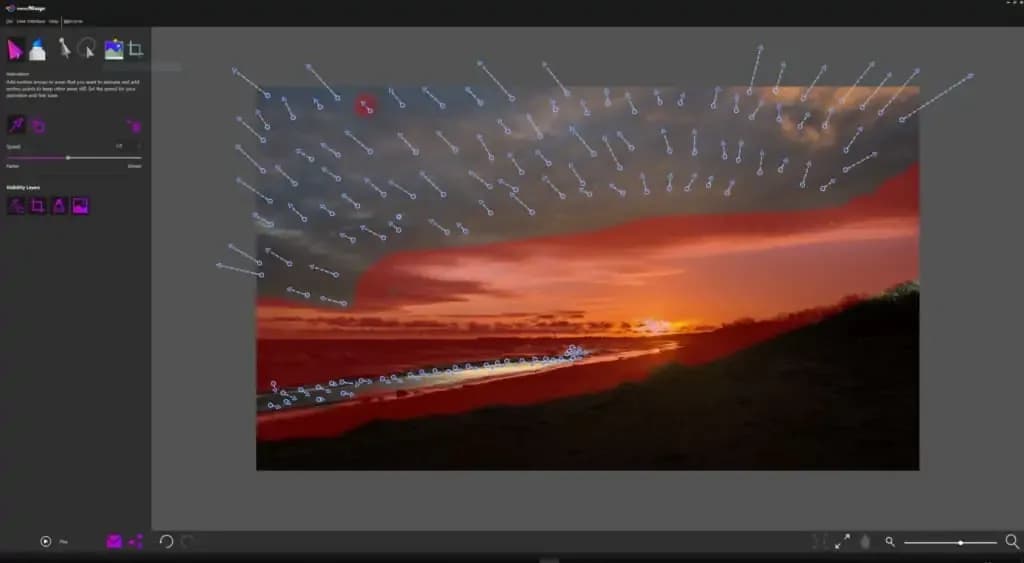Ruchome zdjęcia to fascynujący sposób na ożywienie naszych wspomnień i uchwycenie chwil w nowoczesny sposób. Dzięki wbudowanym funkcjom w smartfonach oraz aplikacjom, każdy może łatwo stworzyć efektowne animacje. Niezależnie od tego, czy korzystasz z iPhone'a, Androida, czy innych urządzeń, istnieją proste metody, które pozwolą Ci na tworzenie ruchomych zdjęć bez potrzeby posiadania zaawansowanej wiedzy technicznej.
W tym artykule przedstawimy różne sposoby na tworzenie ruchomych zdjęć, w tym funkcje Live Photo, Motion Photos oraz aplikacje, które umożliwiają edycję i udostępnianie tych unikalnych obrazów. Dzięki tym informacjom każdy będzie mógł wzbogacić swoje zdjęcia o nowy, dynamiczny wymiar.
Kluczowe informacje:- Na iPhone'ach można używać funkcji Live Photo, aby uchwycić ruch w zdjęciach.
- Android oferuje aplikacje takie jak "Motion Stills" i "Camera MX" do tworzenia ruchomych zdjęć.
- Telefony Samsung i Xiaomi mają wbudowane funkcje Motion Photo, które umożliwiają łatwe nagrywanie ruchomych obrazów.
- Aplikacja CapCut pozwala na zaawansowaną edycję ruchomych zdjęć z wykorzystaniem klatek kluczowych.
- Ruchome zdjęcia można eksportować jako pliki wideo, co ułatwia ich udostępnianie.
Jak zrobić ruchome zdjęcie na iPhone - prosty sposób na animacje
Ruchome zdjęcia to świetny sposób na uchwycenie chwil w życiu. Dzięki funkcji Live Photo w iPhone'ach, każdy użytkownik może łatwo stworzyć krótką animację zrobionych zdjęć. To proste i intuicyjne, a efekt jest naprawdę imponujący.
Włączając tę funkcję, możesz dodać ruch do swoich zdjęć, co sprawia, że stają się one bardziej żywe i interesujące. Warto wiedzieć, że Live Photo jest dostępne na większości modeli iPhone, co czyni tę funkcję dostępną dla wielu użytkowników.
Wykorzystanie funkcji Live Photo w iPhone
Funkcja Live Photo pozwala na nagrywanie krótkiego klipu wideo w momencie robienia zdjęcia. Gdy zrobisz zdjęcie, telefon rejestruje 1,5 sekundy przed i po naciśnięciu spustu migawki. Dzięki temu, zdjęcie staje się animacją, którą można odtworzyć, dotykając miniaturki w dolnym lewym rogu ekranu. To świetna opcja, aby dodać więcej emocji do wspomnień.
Krok po kroku: jak nagrać ruchome zdjęcie
Aby stworzyć ruchome zdjęcie na iPhone, wykonaj następujące kroki:
- Otwórz aplikację Aparat.
- Upewnij się, że funkcja Live Photo jest włączona (ikona powinna być żółta).
- Ustaw kadr, który chcesz uchwycić.
- Naciśnij przycisk migawki, aby zrobić zdjęcie.
- Po zrobieniu zdjęcia, dotknij miniaturki w lewym dolnym rogu, aby odtworzyć animację.
Jak stworzyć ruchome zdjęcie na Androidzie - łatwe metody
Tworzenie ruchomych zdjęć na Androidzie jest proste i dostępne dla każdego. Dzięki różnym aplikacjom, możesz łatwo uchwycić chwile w sposób, który ożywi Twoje wspomnienia. Wiele modeli telefonów z systemem Android oferuje wbudowane funkcje, które pozwalają na nagrywanie krótkich klipów wideo podczas robienia zdjęć.
Warto zwrócić uwagę na popularne aplikacje, które umożliwiają tworzenie ruchomych zdjęć na telefonie. Dzięki nim możesz dodać efekty i animacje, co sprawi, że Twoje zdjęcia będą bardziej dynamiczne. Poniżej przedstawiamy przegląd najlepszych aplikacji oraz krótki przewodnik, jak korzystać z opcji Motion Photos.
Najlepsze aplikacje do ruchomych zdjęć na Androida
Na rynku dostępnych jest wiele aplikacji, które umożliwiają tworzenie ruchomych zdjęć. Oto kilka z nich:
- Motion Stills - aplikacja od Google, która pozwala na tworzenie stabilnych animacji z ruchomych zdjęć.
- Camera MX - oferuje funkcję "Live Shot", która rejestruje kilka sekund przed i po zrobieniu zdjęcia.
- GIF Maker - umożliwia tworzenie animowanych GIF-ów z serii zdjęć.
- Pixaloop - pozwala na dodawanie ruchu do statycznych zdjęć, co daje efekt animacji.
- CapCut - aplikacja do edycji wideo, która również umożliwia tworzenie ruchomych zdjęć z klatek kluczowych.
Przewodnik: jak używać Motion Photos w Androidzie
Aby skorzystać z funkcji Motion Photos na Androidzie, wykonaj następujące kroki:
- Otwórz aplikację Aparat na swoim telefonie.
- Wybierz tryb "Motion Photos" w ustawieniach aparatu.
- Ustaw kadr i przygotuj się do zdjęcia.
- Naciśnij przycisk migawki, aby zrobić zdjęcie.
- Po zrobieniu zdjęcia, możesz je odtworzyć, aby zobaczyć animację.
Czytaj więcej: Jaki obiektyw do Canon M50 wybrać? Porównanie najlepszych opcji i porady
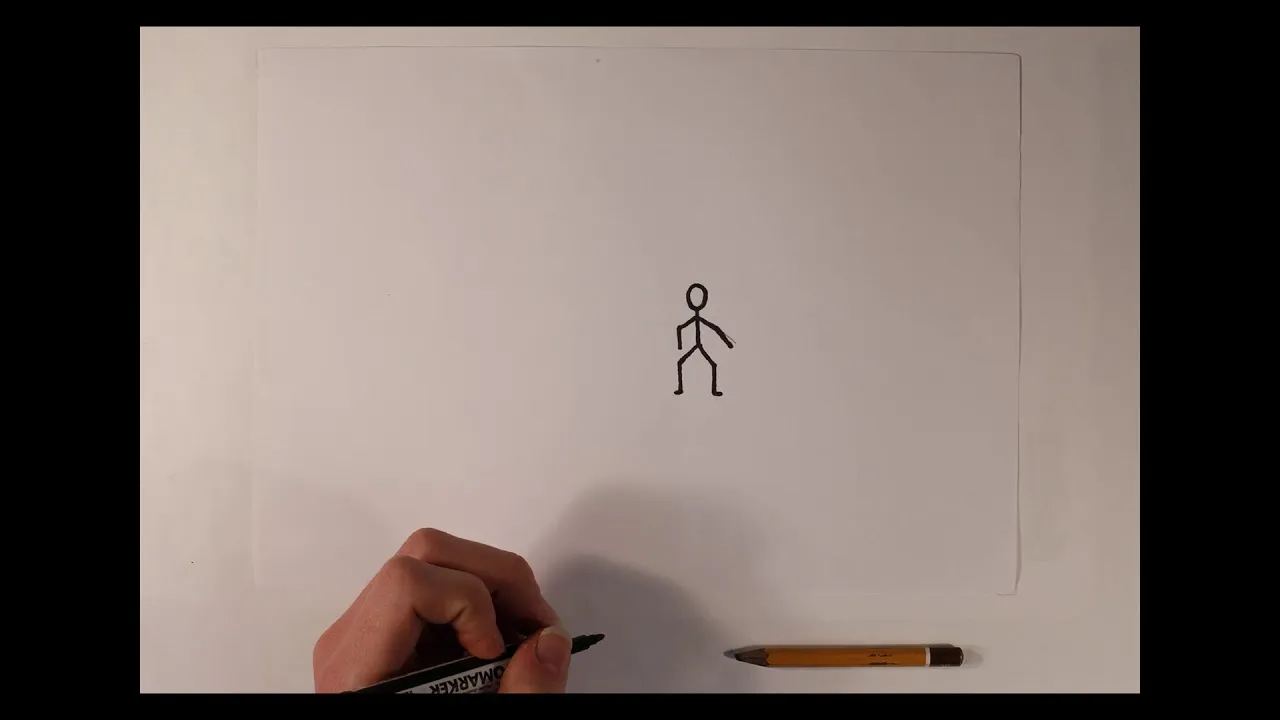
Jak edytować ruchome zdjęcia - efektywne techniki
Edytowanie ruchomych zdjęć to kluczowy krok, który pozwala na uzyskanie jeszcze lepszych efektów wizualnych. Dzięki odpowiednim aplikacjom można dodać różnorodne efekty i filtry, które ożywią Twoje zdjęcia. Warto zainwestować czas w naukę edytowania, aby maksymalnie wykorzystać potencjał swoich animacji.
Wybór odpowiednich narzędzi do edycji jest kluczowy. Niektóre aplikacje oferują zaawansowane funkcje, które pozwalają na manipulację ruchomymi obrazami, co zapewnia wyjątkowe rezultaty. W tej sekcji przedstawimy kilka sprawdzonych technik oraz aplikacji, które ułatwią edytowanie zdjęć z ruchem.Użycie aplikacji do edycji zdjęć dla lepszych efektów
Istnieje wiele aplikacji, które umożliwiają edytowanie ruchomych zdjęć. Oto kilka z nich:
- Adobe Premiere Rush - oferuje zaawansowane narzędzia do edycji wideo, w tym możliwość dodawania efektów do ruchomych zdjęć.
- InShot - to intuicyjna aplikacja, która pozwala na łatwe dodawanie muzyki, tekstu i efektów do animacji.
- CapCut - świetna do edytowania krótkich filmów i zdjęć, z wieloma efektami do wyboru.
- Pixaloop - idealna do tworzenia efektów ruchu w statycznych zdjęciach, co sprawia, że animacje stają się bardziej dynamiczne.
- GIF Maker - pozwala na łatwe tworzenie animowanych GIF-ów z ruchomych zdjęć oraz ich edytowanie.
Jak dodać efekty i filtry do ruchomych zdjęć
Aby dodać efekty i filtry do ruchomych zdjęć, postępuj zgodnie z poniższymi krokami:
- Otwórz aplikację do edycji zdjęć.
- Załaduj swoje ruchome zdjęcie do aplikacji.
- Wybierz opcję dodawania efektów lub filtrów.
- Przeglądaj dostępne efekty i wybierz te, które najlepiej pasują do Twojej wizji.
- Zastosuj efekty i zapisz zmiany.
Efektywna edycja ruchomych zdjęć za pomocą aplikacji mobilnych
Edytowanie ruchomych zdjęć to kluczowy proces, który pozwala na uzyskanie atrakcyjnych efektów wizualnych. W artykule przedstawiono różnorodne aplikacje, takie jak Adobe Premiere Rush, InShot, oraz CapCut, które oferują zaawansowane narzędzia do edycji. Dzięki nim użytkownicy mogą łatwo dodawać muzykę, tekst i efekty, co znacząco podnosi jakość ich animacji. W szczególności, aplikacja Pixaloop umożliwia tworzenie efektów ruchu w statycznych zdjęciach, co sprawia, że animacje stają się bardziej dynamiczne i interesujące.
Oprócz wyboru odpowiednich narzędzi, ważne jest również umiejętne dodawanie efektów i filtrów do ruchomych zdjęć. W artykule podano konkretne kroki, jak załadować zdjęcie do aplikacji, przeglądać dostępne efekty i zapisywać zmiany. Dzięki tym technikom, każdy może wzbogacić swoje zdjęcia o unikalne elementy, co pozwala na lepsze wyrażenie swojej kreatywności i stylu. Eksperymentowanie z efektami daje możliwość znalezienia idealnego dopasowania do tematyki zdjęcia, co czyni edycję jeszcze bardziej satysfakcjonującą.